Übung: Erstellen von Aliaseinträgen für Azure DNS
Die Bereitstellung Ihrer neuen Website war ein großer Erfolg. Die Verbrauchsvolumen sind größer als erwartet. Der einzelne Webserver, auf dem die Website ausgeführt wird, zeigt Anzeichen von Überlastung. Ihre Organisation möchte die Anzahl der Server erhöhen und die Last mithilfe eines Lastenausgleichs verteilen.
Sie wissen jetzt, dass Sie einen Azure-Aliaseintrag verwenden können, um eine dynamische, sich automatisch aktualisierende Verknüpfung zwischen dem Zonen-Apex und dem Lastenausgleich bereitzustellen.
In dieser Lerneinheit lernen Sie Folgendes:
- Einrichten eines virtuellen Netzwerks mit zwei VMs und einem Lastenausgleich
- Konfigurieren eines Azure-Alias im Zonen-Apex zum Weiterleiten an den Lastenausgleich
- Überprüfen, ob der Domänenname in eine oder beide VMs in Ihrem virtuellen Netzwerk aufgelöst wird
Einrichten von virtuellen Netzwerken, Lastenausgleichen und VMs in Azure
Wenn Sie manuell ein virtuelles Netzwerk, einen Lastenausgleich und zwei VMs erstellen, benötigt dies einige Zeit. Sie können ein auf GitHub verfügbares Bash-Setupskript verwenden, um diese Zeit zu verkürzen. Befolgen Sie diese Anweisungen, um eine Testumgebung für Ihren Aliaseintrag zu erstellen.
Führen Sie in Azure Cloud Shell das folgende Setupskript aus:
git clone https://github.com/MicrosoftDocs/mslearn-host-domain-azure-dns.gitFühren Sie die folgenden Befehle aus, um das Setupskript auszuführen:
cd mslearn-host-domain-azure-dns chmod +x setup.sh ./setup.shDie Ausführung des Setupskripts kann einige Minuten dauern. Das Skript
- erstellt eine Netzwerksicherheitsgruppe.
- erstellt zwei Netzwerkschnittstellencontroller und zwei VMs
- erstellt ein virtuelles Netzwerk und weist die VMs zu.
- erstellt eine öffentliche IP-Adresse und aktualisiert die Konfiguration der VMs.
- erstellt einen Lastenausgleich, der auf die VMs verweist, einschließlich Regeln für den Lastenausgleich.
- verknüpft die Netzwerkadapter mit dem Lastenausgleich.
Nachdem das Skript abgeschlossen wurde, wird die öffentliche IP-Adresse für den Lastenausgleich angezeigt. Kopieren Sie die IP-Adresse, um sie später zu verwenden.
Erstellen eines Aliaseintrags im Zonen-Apex
Nachdem Sie nun eine Testumgebung erstellt haben, können Sie den Azure-Aliaseintrag in Ihrem Zonen-Apex einrichten.
Wählen Sie im Azure-Portal die Option Ressourcengruppen aus. Der Bereich Ressourcengruppen wird angezeigt.
Wählen Sie die Ressourcengruppe
[Sandboxressourcengruppe] aus. Der Bereich Ressourcengruppe wird angezeigt.Wählen Sie in der Liste der Ressourcen die DNS-Zone aus, die Sie in der vorherigen Übung erstellt haben: wideworldimportsXXXX.com. The BereichwideworldimportsXXXX.com DNS-Zone wird angezeigt.
Wählen Sie in der Menüleiste die Option + Datensatzgruppe aus. Dann wird der Bereich Datensatzgruppe hinzufügen angezeigt.
Geben Sie die folgenden Werte für jede Einstellung ein, um einen Aliasdatensatz zu erstellen.
Einstellung Wert Name Lassen Sie das Feld für den Namen leer. Leerzeichen geben die DNS-Zone für wideworldimportsXXXX.com an. type A. Auch wenn Sie einen Alias erstellen, muss der Basiseintragstyp immer noch A, AAAA oder CNAME sein. Alias-Ressourceneintragssatz Yes Aliastyp Azure-Ressource Azure-Ressource Wählen Sie in der Liste der Ressourcen myPublicIP aus. Es kann bis zu 15 Minuten dauern, bis die Bereitstellungen verteilt sind. Wenn diese Ressource nicht aufgeführt ist, warten Sie einige Minuten, aktualisieren Sie das Portal, und versuchen Sie es erneut. 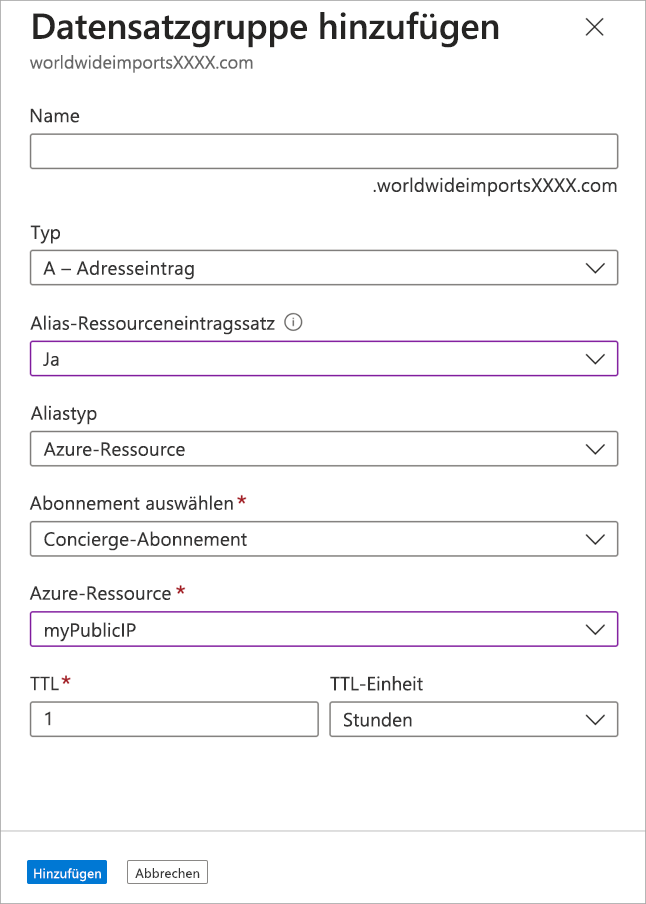
Klicken Sie auf OK, um den Eintrag Ihrer Zone hinzuzufügen.
Wenn der neue Aliaseintrag erstellt wurde, sollte er in etwa wie folgt aussehen:

Überprüfen, ob der Alias in den Lastenausgleich aufgelöst wird
Nun müssen Sie überprüfen, ob der Aliaseintrag ordnungsgemäß eingerichtet ist. In einem realen Szenario würden Sie über eine tatsächliche Domäne verfügen und würden die Domänendelegierung an Azure DNS abschließen. Sie sollten für diese Übung den registrierten Domänennamen verwenden. Da diese Lerneinheit davon ausgeht, dass keine registrierte Domäne vorhanden ist, verwenden Sie die öffentliche IP-Adresse.
Wechseln Sie im Azure-Portal zur Ressourcengruppe, wählen Sie zunächst myPublicIP und dann das Symbol Kopieren neben der IP-Adresse aus.
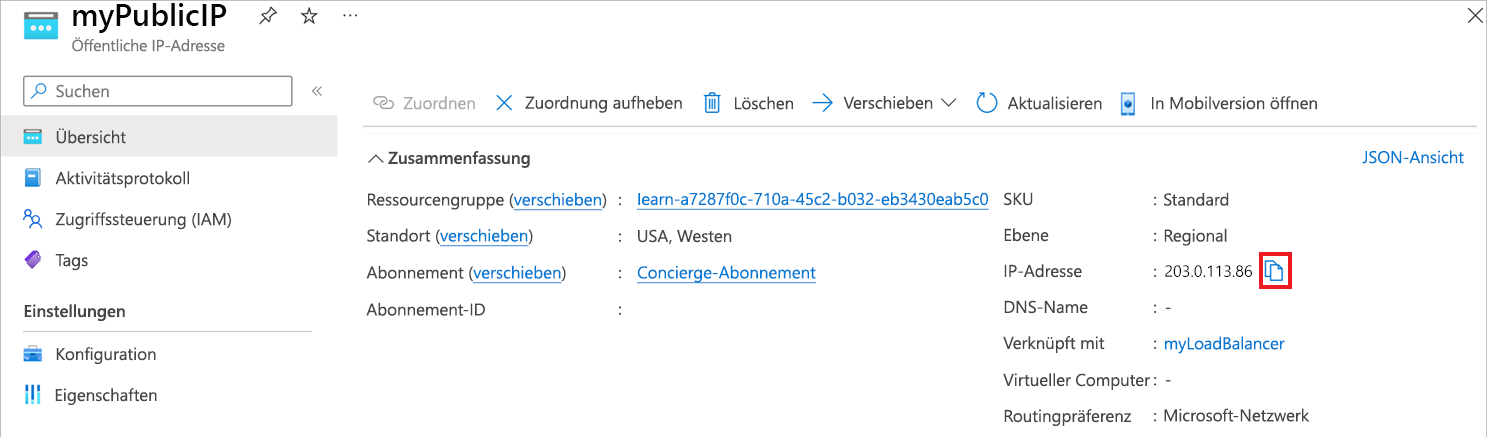
Fügen Sie in einem Webbrowser die öffentliche IP-Adresse als URL ein.
Sie sehen eine einfache Webseite, auf welcher der Name des virtuellen Computers (der VM) angezeigt wird, an den der Lastenausgleich die Anforderung gesendet hat.